[데이터 시각화를 위한 태블로] 테이블 구성하기_ 계층, 총계
1. 계층(hierarchy)
계층은 화면에서 Drill-Down해서 값을 세부적으로 찾는데 유용하다. 특히 지역데이터(맵에서 표현할 때) 계층을 만들어 놓지 않으면 동일한 시군구명으로 인해 에러가 발생할 수도 있으니 미리 상위레벨과 하위레벨에 대한 계층(hierarchy)를 만들어 주는것이 중요하다.
태블로 계층 실습: 제품대분류, 제품중분류, 제조사명, 제품명으로 계층 만들어 매출순으로 내림차순 정렬하기

제품대분류 행선반>매축 열선반>제품중분류 행선반(제품대분류 뒤)

제품대분류, 제품 중분류 중복선택>계층-계층만들기>이름 '제품 분류' : 제품대분류 앞 (+)을 클릭하면 계층 접었다펼칠 수 있다.

제품대분류>필드>합계(매출): 제품대분류 중에서 매출순으로 내림차순 정렬
제품중분류>필드>합계(매출): 제품 중분류 중에서 매출순으로 내림차순 정렬
실습: 제품명 기준으로 제조사 필드 분할처리 제작

새 워크시트> 제품명 행선반>모든멤버 추가 :제품명 중 맨 첫 단어가 제조사 명인 것 확인


제품명>변환>사용자 지정 분할>구분기호:' '(space)>분할 해제 첫번째 1열>제품명 분할1-편집>이름'제조사명'>제조사명을 제품명 앞에 드랍> 이 시트 삭제
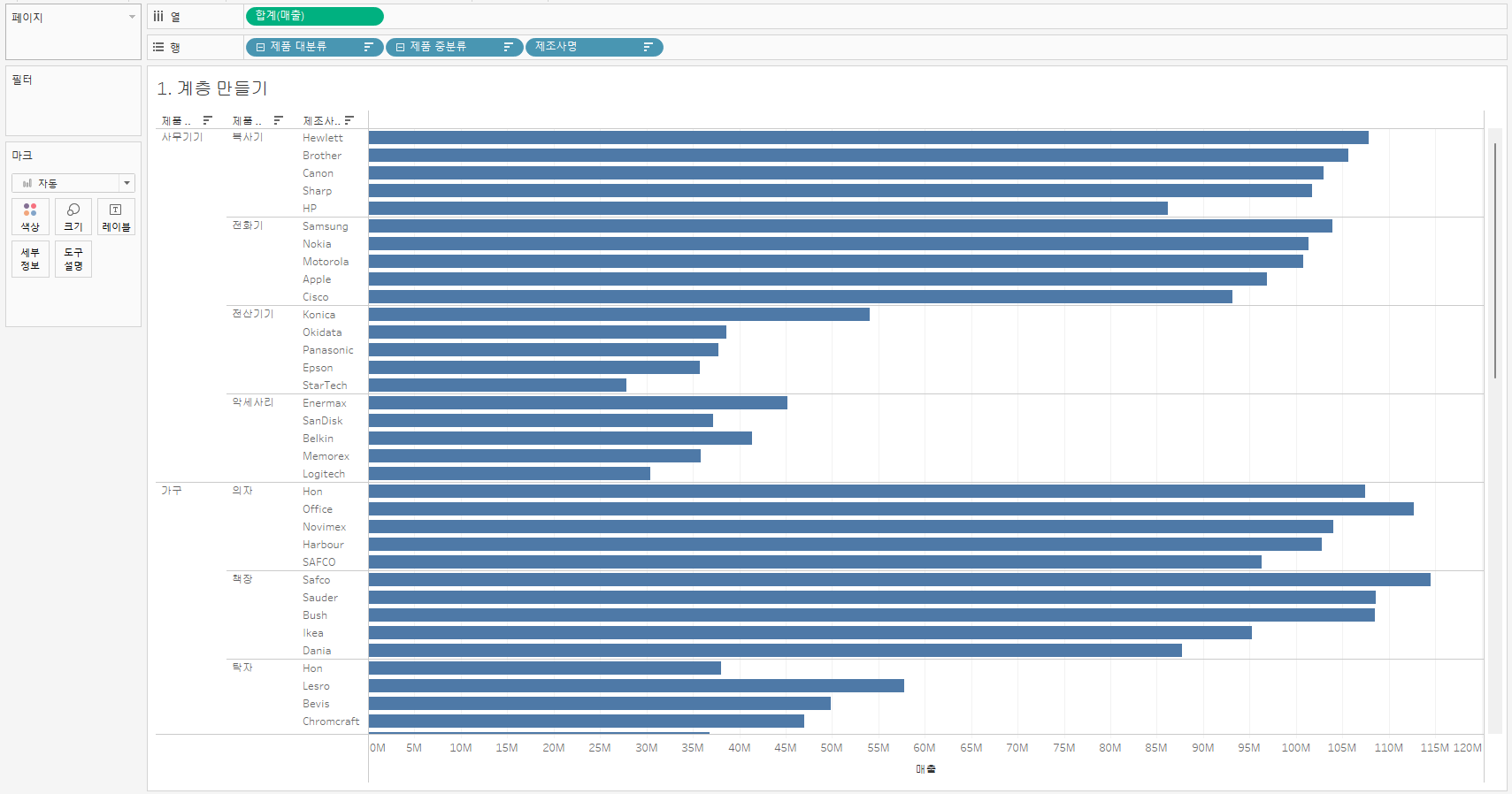
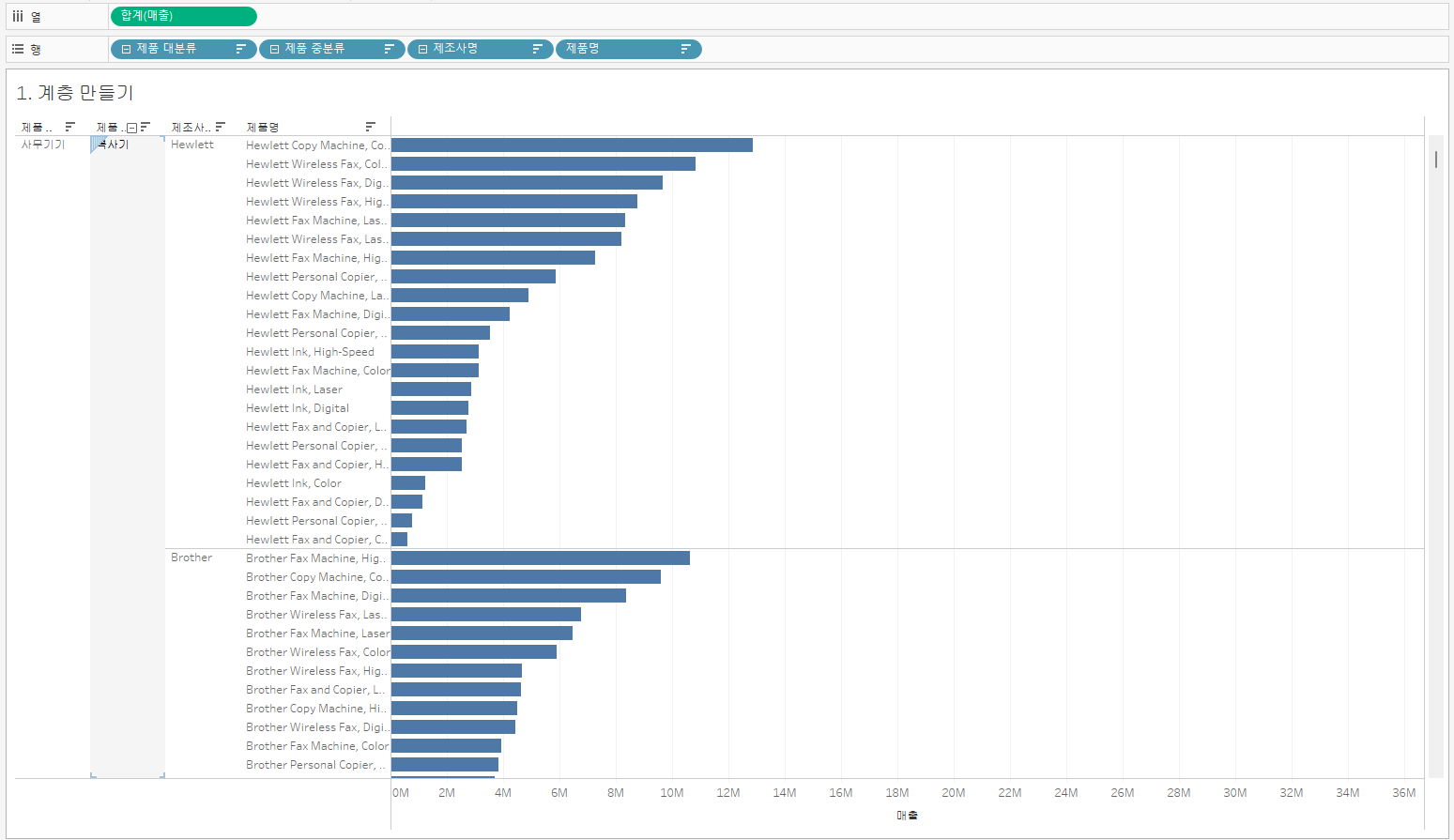
제조사명 제품분류-제품중분류 밑에 드랍>제조사명-필드-합계(매출)>제품명 제조사명 오른쪽에 드랍>제품명-필드-합계(매출): 모두 매출의 합계 기준으로 정렬됨
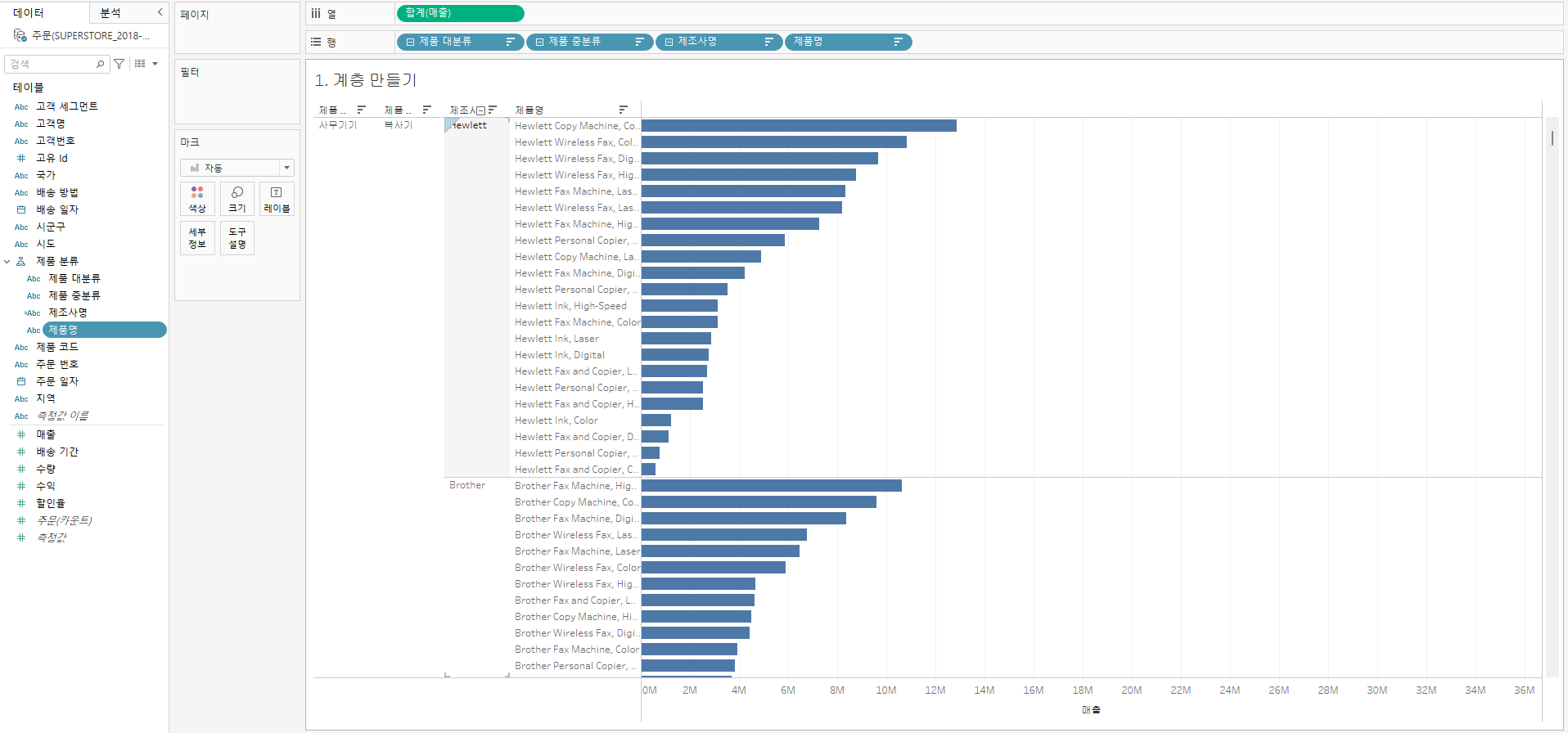
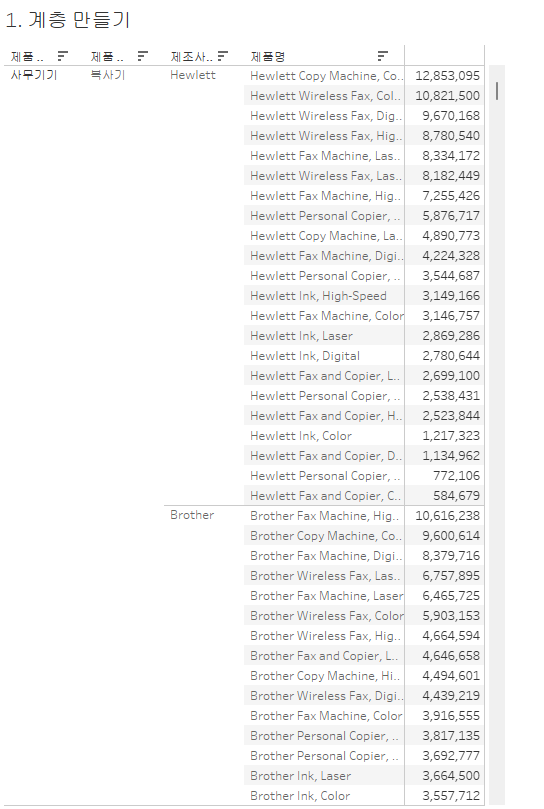
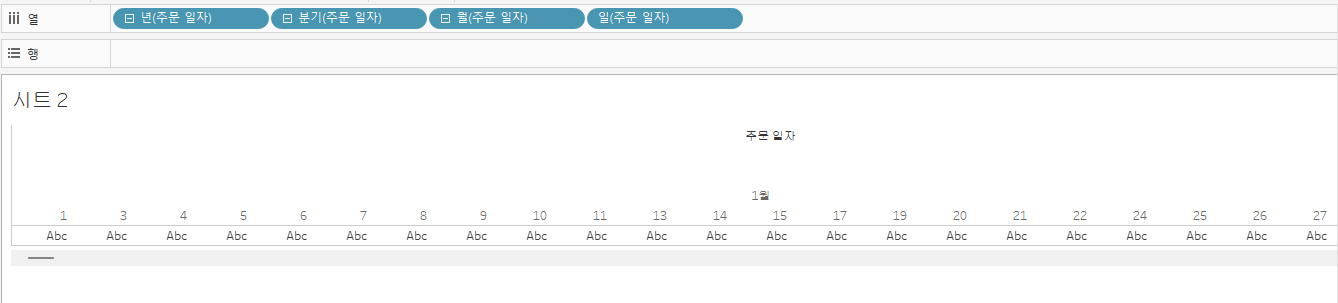
데이터 유형 중 '날짜(날짜 및 시간)' 타입 필드는 따로 계층을 설정하지 않아도 계층이 자동적으로 생성된다. 다만, 불연속형은 하나씩 끊어지는 개념으로 계층이 하위로 drill-down 할수록 별도의 알약형태의 필드가 계쏙 나타나지만, 연속형(주)은 계속 이어지는 개념이므로 알약형태의 필드는 새로 생성되지 않고 하나에서 날짜 값 부분만 계속 변경된다.
2. 총계(total)
총계는 각각의 요소들의 totall을 보여주는 방식으로 범위에 따라 총합계 및 소계, 그리고 열과 행 기준으로 각각 total을 표시할 수 있다. 또한 total은 기본적으로는 하단와 우측에 배치가 되는데 항목이 많아질 경우 total이 바로 시각적으로 드러나지 않을 수 있다. 이럴때는 분석 메뉴에서 총계에 대한 행과 열 표시의 위치를 변경하면 된다.
태블로 총계 실습: 지역(시도, 시군구)별 주문일자별 매출 총계 분석
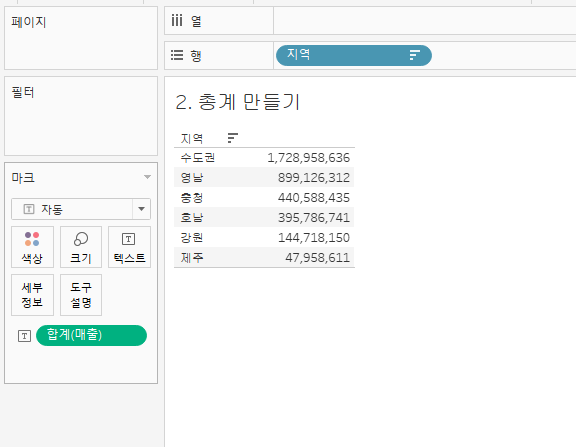
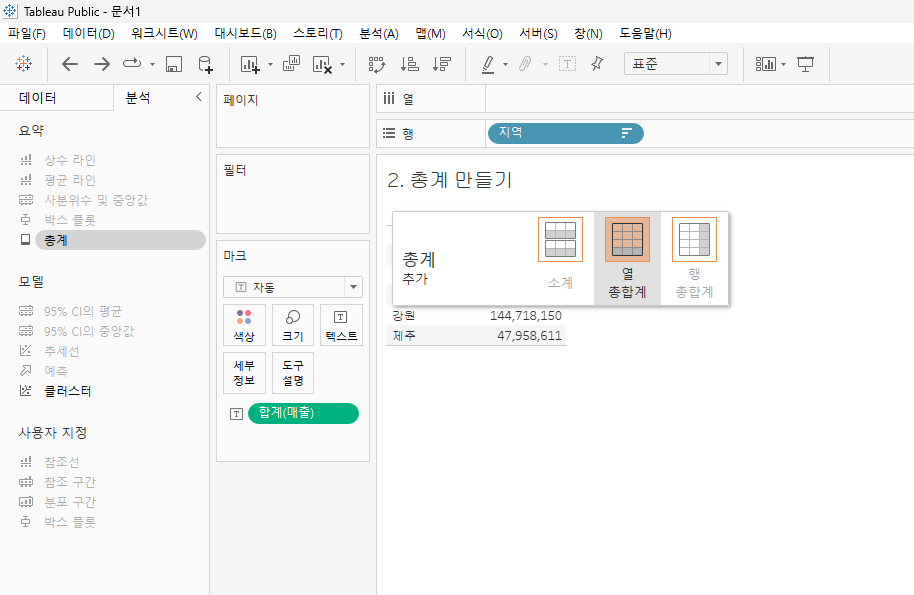
지역필드 행선반에>매출 더블클릭>필드-합계(매출): 각지역별 매출값 확인(내림차순)
분석패널-총계-열 방향으로: 매출에 대한 총계 확인
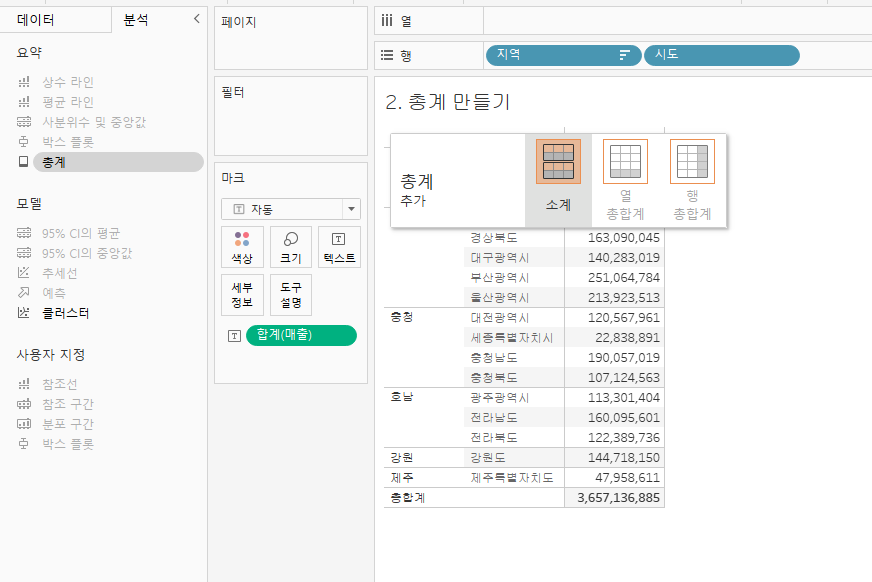
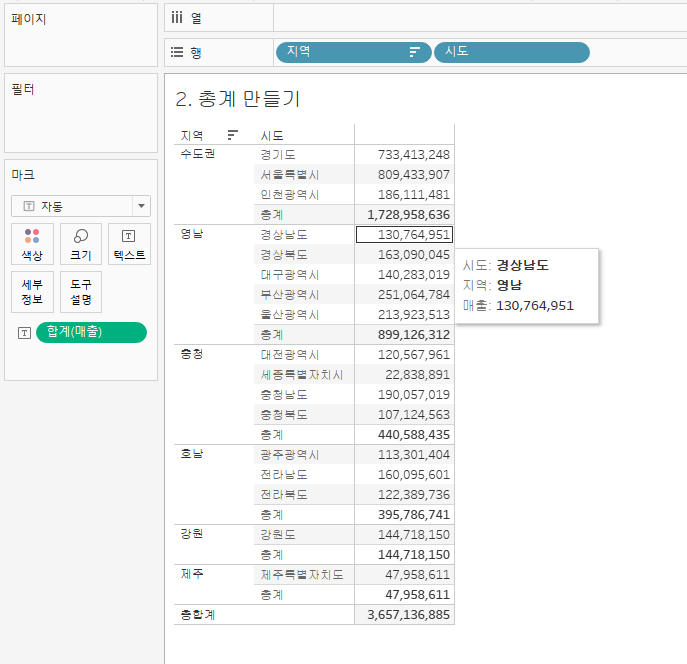
시도필드 지역 뒤에 드랍>분석-총계-소계: 각 지역별 소계 표시
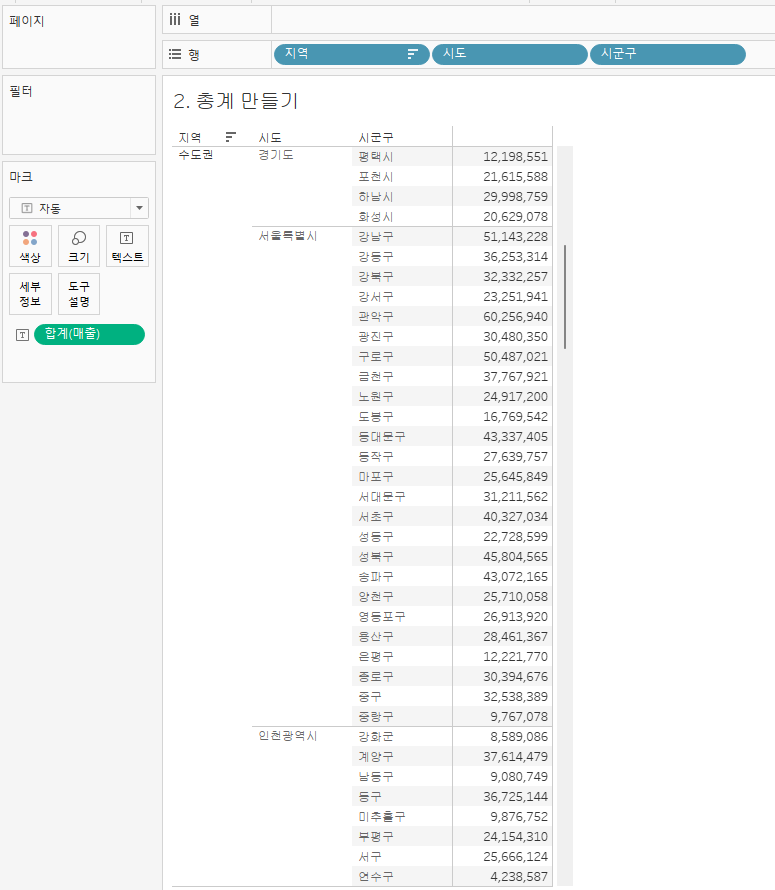
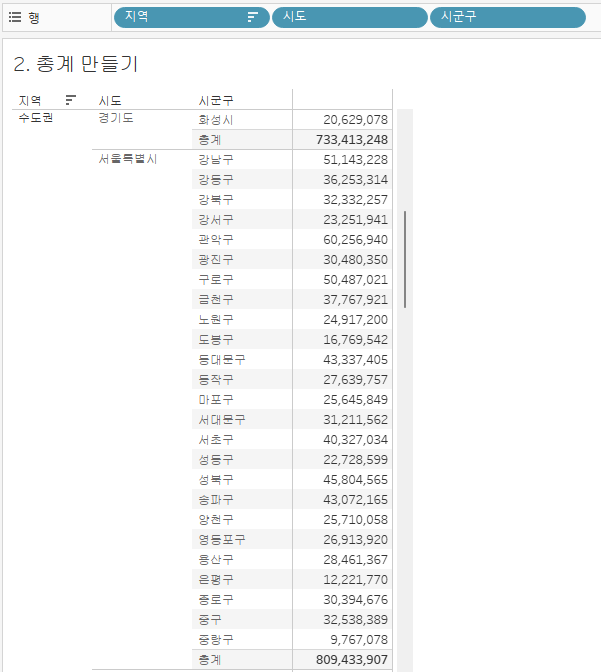
시군구 시도 뒤에 드랍>분석-총계-소계: 각 시도 별 소계 표시

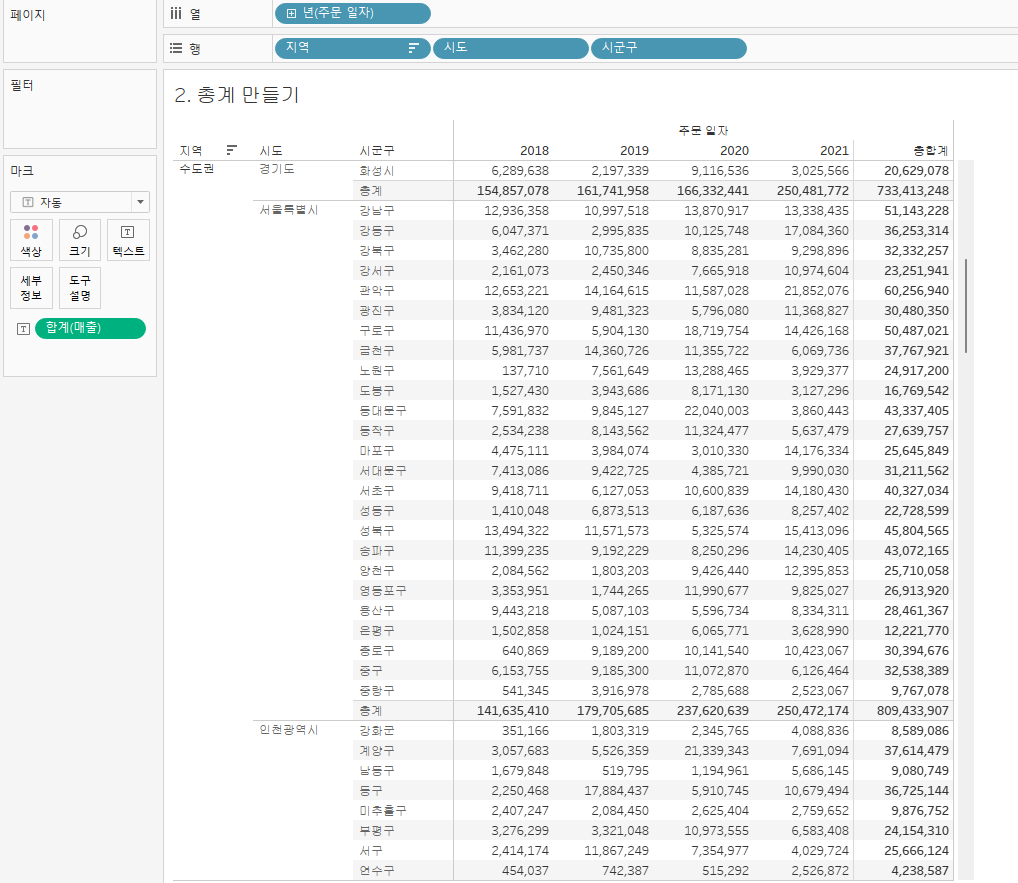
주문일자 열선반에: 주문일자 기준으로 지역별로>분석-총계-행 총합계
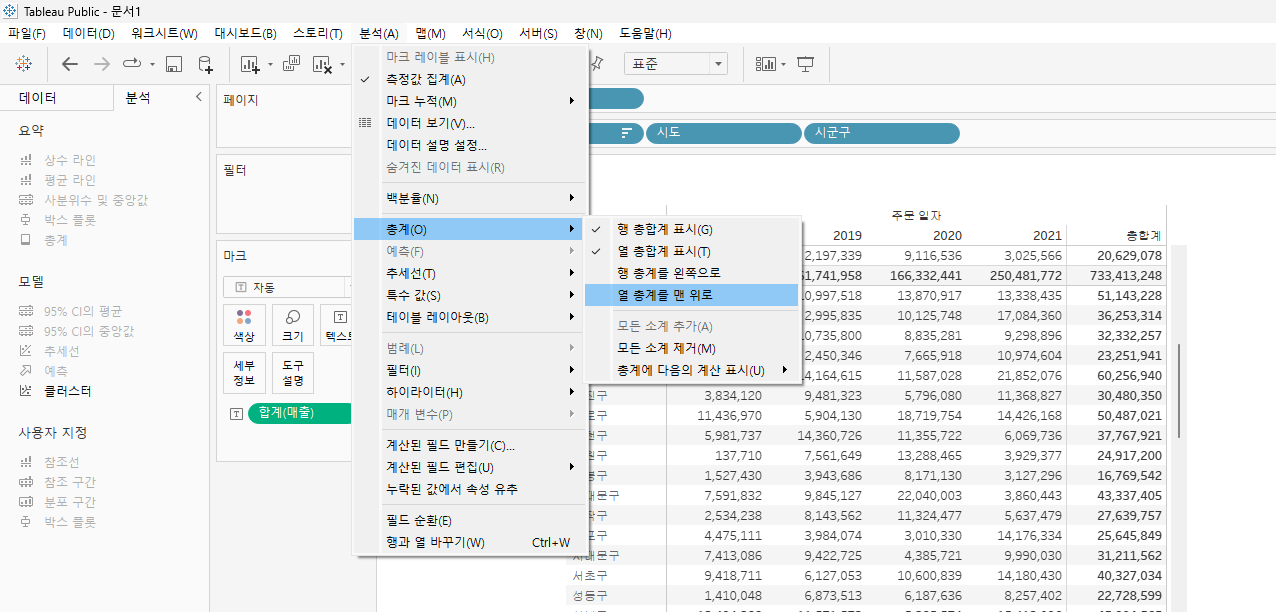
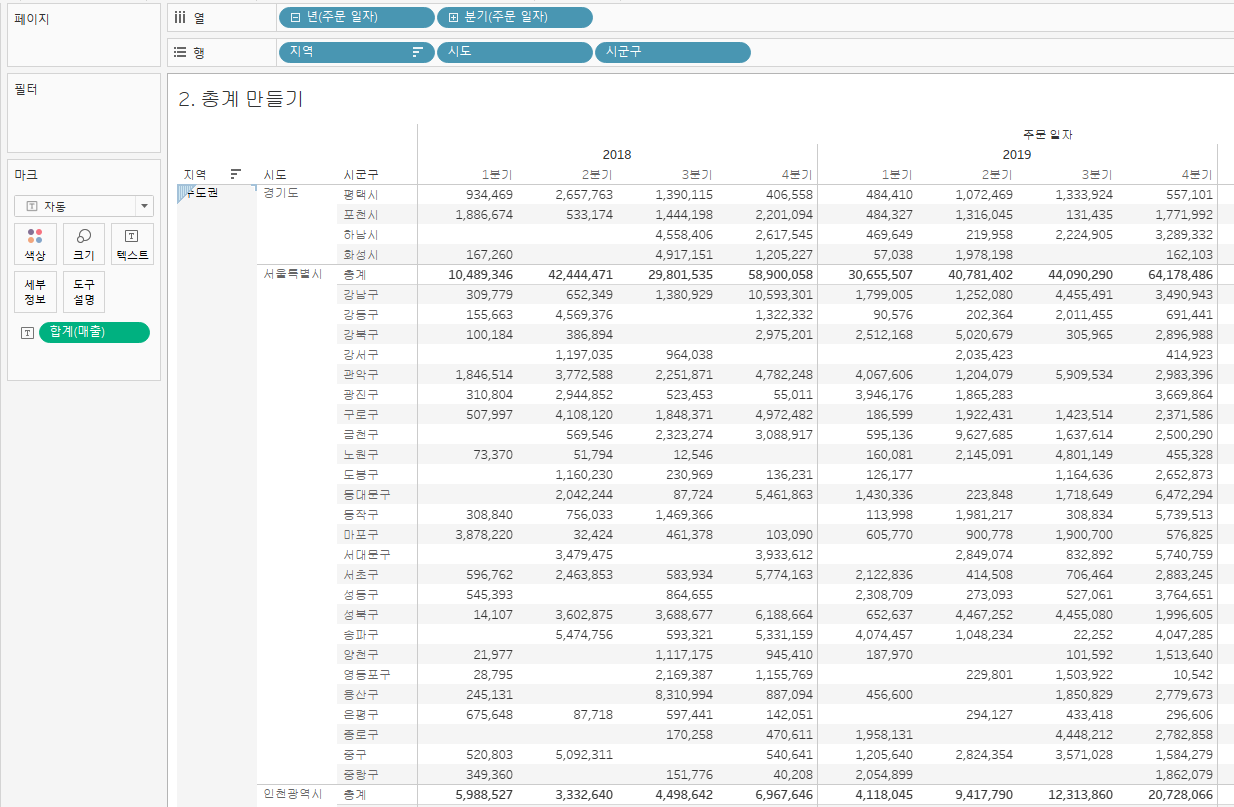
분석-총계-열총계를 맨위로: 하단에 있던 총계가 상단에 표시
분석-총계-행총계:오른쪽에 있던 총계를 맨 왼쪽에 표
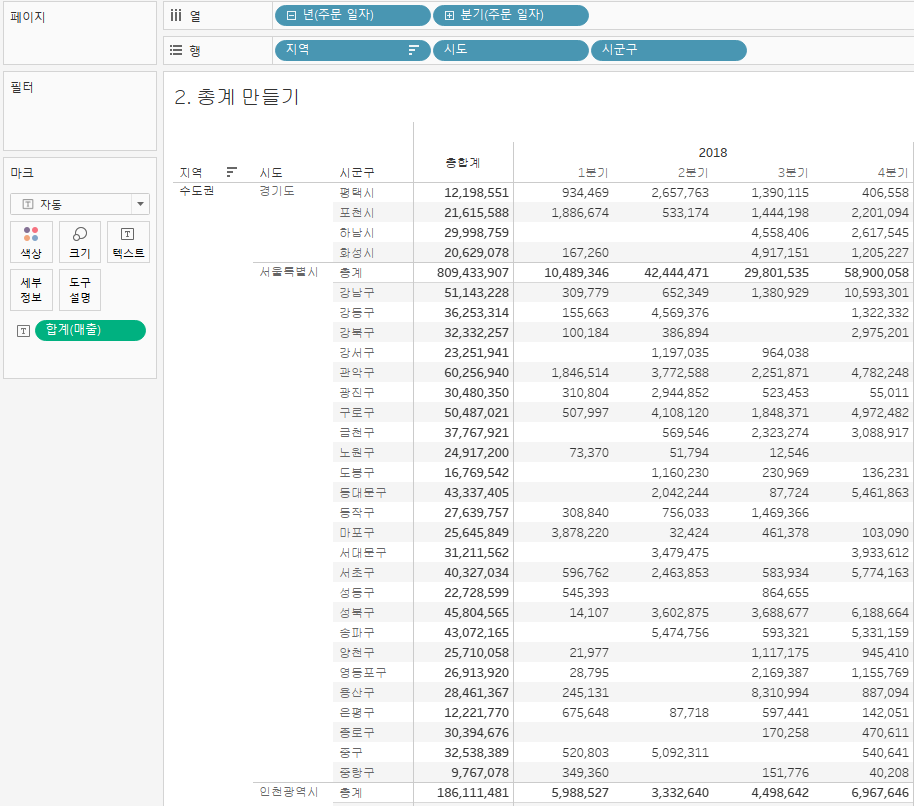
출처: https://www.boostcourse.org/ds121/joinLectures/243160
데이터 시각화를 위한 태블로
부스트코스 무료 강의
www.boostcourse.org
'TABLEAU' 카테고리의 다른 글
| [시각화를 위한 태블로] 대시 보드(Dash Board) 만들기 (0) | 2023.08.07 |
|---|---|
| [데이터 시각화를 위한 태블로] 태블로 기초 이해 6. 맵 만들기 (0) | 2023.08.02 |
| [데이터 시각화를 위한 태블로]그룹과 집합 (0) | 2023.08.01 |
| [데이터 시각화를 위한 태블로] 태블로 기초 이중축 vs 결합된축 (0) | 2023.08.01 |
| [데이터 시각화를 위한 태블로] 태블로 상관 관계 분석 (0) | 2023.07.25 |



